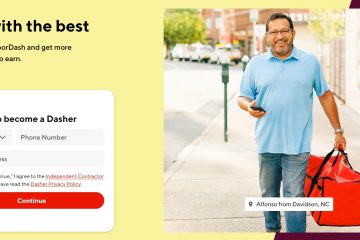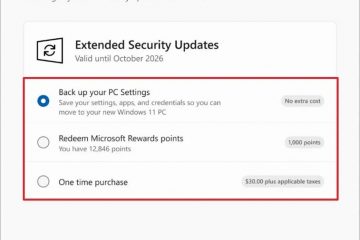conectado, mas não carregando? Veja como consertar
Um laptop não é muito bom se não carregar. Em vez de ser a potência portátil de produtividade que deveria ser, o laptop é um peso de papel caro ou um substituto de desktop com pouca potência.

Se o seu laptop estiver conectado, mas não estiver carregando, há algumas maneiras de consertá-lo. Neste artigo, você lerá sobre todas as três soluções para ajudá-lo a restringir e corrigir o problema. Lembre-se de que a solução de problemas básicos geralmente requer métodos diferentes até encontrar o motivo por trás do problema de carregamento do laptop.

Solução de problemas
Antes de mergulhar para consertar seu laptop, vamos primeiro revisar algumas etapas de solução de problemas que economizarão seu tempo. Normalmente, quando um laptop não está carregando, há três motivos principais: o cabo de carregamento não está funcionando corretamente, a bateria está falhando ou o software não está respondendo corretamente.
Embora seja difícil diagnosticar um problema de software quando seu laptop está morto, podemos descartar as outras duas opções. Se o cabo e a bateria estiverem funcionando corretamente, o software é o culpado. No entanto, se o cabo de carregamento da bateria não responder adequadamente, o hardware com falha é o culpado.
Aqui estão algumas coisas que você pode tentar agora para determinar a origem do problema.
1. Verifique o cabo
Começaremos verificando o cabo do seu laptop. Na melhor das hipóteses, você tem outro dispositivo compatível com o carregador do seu laptop ou um carregador sobressalente à mão. Conecte o cabo em outro dispositivo. Esta carregando? Se for, a bateria ou o software é o problema. Se o dispositivo secundário não carregar, é a tomada ou o carregador.
Agora, vamos verificar a tomada. Geralmente, essa é uma etapa de solução de problemas negligenciada, mas garante que não estamos obtendo uma leitura defeituosa do teste anterior. É melhor desconectar um dispositivo existente (que esteja funcionando corretamente) e conectar seu carregador. Isso garante que a tomada esteja emitindo eletricidade. Se o seu laptop ainda não carregar, certamente é o cabo.
Verifique a bateria
Verificar a bateria é um pouco mais difícil do que verificar o cabo de carregamento. Especialmente se você não conseguir ligar seu computador ou não tiver uma bateria removível. Mas existem alguns indicadores-chave que permitem que você saiba que sua bateria está ruim. Tome nota de qualquer um dos seguintes problemas:
A bateria está ficando quente. Especialmente durante o carregamento. A bateria parece acabar mais rápido do que quando você a comprou pela primeira vez. Às vezes, isso pode ser um desgaste normal ou você está fazendo mais em seu laptop do que antes. Demora muito para carregar 100%. A bateria está inchada. Inspecione as costuras do seu laptop para ver se há abaulamento ou separação.
Se você tiver uma bateria removível e um multímetro, poderá usar o multímetro para verificar as portas de conexão. No entanto, você também precisará saber a classificação de tensão da bateria. Essas informações estarão disponíveis na bateria ou no site do fabricante.
Se você não notou nenhum sinal de falha na bateria e seu cabo de carregamento passou nos testes acima, vá direto para a etapa 2. Caso contrário, leia através das seções que correspondem ao seu diagnóstico para consertar seu laptop.
1. Adaptador de alimentação ou cabo de carregamento com defeito
Considerando o preço médio de um laptop, a qualidade de seu adaptador de energia geralmente é relativamente baixo. Se o seu laptop estiver conectado e não estiver carregando, o cabo de alimentação e o adaptador devem ser sua primeira opção. Antes de sair correndo para comprar um novo carregador, tente algumas correções primeiro.

Confirme se ambas as extremidades aparecem bem posicionadas. Se o adaptador CA tiver uma luz de status, verifique se ele está ligado enquanto conectado à energia tomada.
Procure movimento onde o carregador encontra o laptop. Os conectores geralmente se desgastam com o tempo. Depois de muito uso, você pode experimentar um soquete que se encaixa frouxamente e se mexe. Ocasionalmente, se você exercer qualquer variação de força no cabo de alimentação onde ele encontra o laptop, ele pode dobrar, causando danos aos pinos ou quebras nos fios. Este cenário não se aplica apenas a plugues coaxiais, mas também a USB e Lightning.
2. Resolvendo um problema de energia do sistema operacional
Driver virtual do Windows
Se você usa um laptop Windows, há um problema comum com o driver de bateria do método de controle compatível com ACPI da Microsoft. Esse problema existe desde o Windows 7 e pode afetar o processo de carregamento. Aqui está o que fazer.
Digite’Device Control Manager’na caixa Cortana/Search Windows e abra o Windows Device Manager. Selecione Batteries e abra o menu. Selecione Microsoft ACPI-Compliant Control Method Battery driver.Clique com o botão direito e selecione Desinstale. Selecione Verificar alterações de hardware no menu superior do Gerenciador de dispositivos. Permita que o Windows verifique e instale o driver novamente.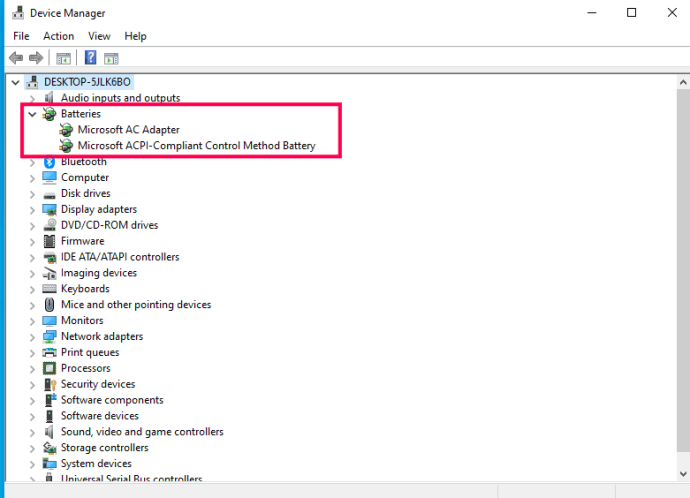
Substituir o driver virtual “Microsoft ACPI-Compliant Control Method Battery” resolve muitos problemas com um laptop conectado e não carregando.
Se o driver não resolver o problema, tente drenar totalmente a energia residual do laptop. Esse processo força o laptop a descarregar qualquer tensão residual. É como um reinicialização forçada e às vezes pode agitar a bateria de volta à vida.
Remova a bateria do laptop e o cabo de alimentação. Mantenha pressionado o botão liga/desliga do laptop por 20 a 30 segundos. Substitua a bateria e inicialize o laptop.Uma vez ligado, conecte o cabo de alimentação ao laptop e veja se ele carrega.
Você pode ter uma bateria de laptop com defeito se esse processo não funcionar. Você pode executar alguns testes para descobrir, sobre os quais você lerá mais tarde.
Redefinir o SMC em um MacBook
Para aqueles que usam um MacBook,”Redefinir o SMC”é uma ferramenta útil ferramenta não disponível no Windows. SMC é o Controlador de gerenciamento do sistema, que influencia o gerenciamento de bateria e energia, portanto, é uma etapa extra que você pode executar se a bateria do seu MacBook não carregar. Redefinir o SMC redefinirá algumas personalizações, portanto, você precisará configurá-los novamente, mas fora isso, este processo é inofensivo.
Desligue o seu MacBook e conecte o adaptador de energia. Mantenha pressionadas as teclas Shift + Control + Option e o botão Power ao mesmo tempo. as teclas e você verá brevemente a luz do adaptador mudar de cor. Inicialize o MacBook e teste novamente.
3. Uma bateria de laptop com defeito
Uma bateria com defeito é mais provável y em laptops mais antigos em vez de novos, mas é possível em qualquer dispositivo. Há dois testes que você pode tentar.
Verifique o manual do seu laptop para o processo de teste de hardware. Em um laptop Dell, desligue-o e ligue-o novamente. Depois de ver o logotipo da Dell, pressione”F12″para iniciar a lista de inicialização. Selecione”Diagnóstico”e escolha o recurso”teste de bateria”.
Em um Macbook Pro, você precisa executar o Apple Hardware Test. Desligue o laptop e ligue-o novamente. Pressione a tecla”D”no teclado até ver Apple Hardware Test. Navegue além da opção de idioma e selecione o teste”padrão”.
Se você estiver usando um MacBook, poderá ver facilmente se há um problema com a bateria segurando o botão”control”e clicando no botão”Logotipo da Apple”no canto superior esquerdo. Escolha”Informações do sistema”. Uma nova janela é aberta. Clique em”Energia”. Verifique para ver o status da bateria. A bateria está listada como”normal”na seção”Condição”na captura de tela abaixo.
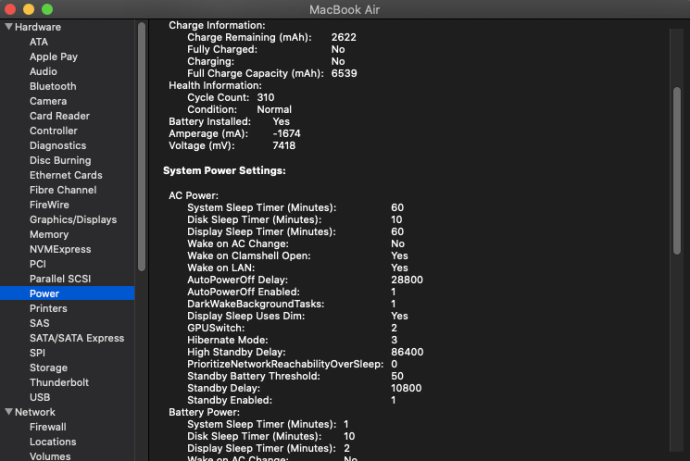
Outros laptops têm recursos de teste semelhantes. Consulte seu manual para ver como acessar o seu.
Você também pode usar seu laptop sem bateria, embora não funcione prova muito. Conecte o carregador de energia e ligue o laptop. Se ele funcionar, você saberá que o laptop funciona bem. No entanto, o teste não informa se o problema é a bateria ou a placa de carregamento.
Se você conhece alguém com o mesmo laptop, troque as baterias para ver se funciona. Esta solução é o único teste real para a bateria, além de comprar um novo.
Perguntas frequentes sobre laptop que não carrega
Esta seção inclui as respostas para mais perguntas que você possa ter sobre como consertar um laptop que não está carregando.
O que pode eu faço se meu cabo não estiver funcionando?
Os usuários de laptop têm várias opções para voltar a funcionar se tiverem um problema no cabo. Se o cabo do seu laptop estiver mastigado ou desgastado, você pode tentar unir os fios internos e selá-los com fita isolante. Tenha cuidado, pois isso pode ser um risco de incêndio se não for feito corretamente, e não mexa com o cabo enquanto ele estiver conectado.
Se a linha de energia parecer danificada além do reparo, você pode solicitar um ao fabricante ou Amazônia. No caso de usuários de Mac, a Apple fornecerá outro carregador OEM para seu MacBook por um custo.
Devo deixar meu laptop conectado o tempo todo?
Se seu laptop for seu computador principal, pode ser mais fácil mantê-lo conectado à sua mesa. Mas, geralmente não é saudável para a vida útil da bateria. A maioria dos fabricantes não recomenda deixar o cabo de carregamento/alimentação conectado. Usuários de laptops em todo o mundo concordam com base em suas experiências.
Isso geralmente acaba com a vida útil da bateria ao longo do tempo. Você vai de 3-4 horas por carga para 0,5-2 horas. Por fim, consulte o guia do usuário do seu laptop para entender melhor como cuidar da bateria corretamente. Se você estiver usando um carregador de terceiros, provavelmente é uma boa ideia desconectar seu computador quando o carregamento estiver concluído.
Isenção de responsabilidade: algumas páginas deste site podem incluir um link de afiliado. Isso não afeta nosso editorial de forma alguma.